
UDID を見つける方法は次のとおりです。 iPhone 13, 13 iPhoneミニ, iPhone 13 Pro, iPhone 13 Pro Max デバイス。適切な手順に従えば、問題なく携帯電話の UDID を確実に取得できます。
のUDIDを見つける方法 iPhone 13、13ミニ& iPhone 13 Pro, iTunes を使用しない Mac 上の Max
ステップ1: あなたのiPhoneをMacに接続する
ステップ2: セットアップボタンをクリックすると、セットアップが開始されます Appleロゴ バーの左上のメニューで をクリックし、 このMacについて オプションを選択します。
ステップ3: ソフトウェアの制限をクリック システムレポート & USBで
ステップ4: 今すぐ USB 3.0バス, iPhone を含む Mac に接続されているすべての USB デバイスが表示されます。
ステップ5: ウィンドウの下部にあるリストから iPhone を選択し、シリアル番号ラベルの横にある値をコピーします。番号をメモ アプリに貼り付ける必要があります。を追加する必要があります '-' シリアル番号の 8 桁目以降。
たとえば、iPhone のシリアル番号が 123466799WBCD の場合、12346679-9WBCD のように表示されます。
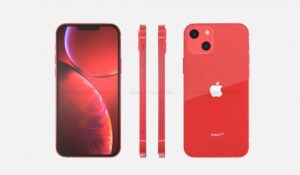
コンピューターを使わずにiPhone 13、13 Mini、iPhone 13 ProのUDIDを見つける方法
ステップ1: に行く udid.io iPhone で Safariブラウザ.
ステップ2: セットアップボタンをクリックすると、セットアップが開始されます タップして UDID を見つけます オプション。その後、プロンプトが表示されたら、Web サイトが構成ファイルをダウンロードできるようにしてください。
ステップ3: さあ行く 設定 -> -> プロフィール -> UDID を取得する.
ステップ4: 右上隅にあるインストールをタップします。確認のために iPhone のパスコードを入力します。
ステップ5: インストールが完了すると、Safari ウィンドウに自動的にリダイレクトされ、iPhone の UDID と製品名、iOS ビルド番号、シリアル番号が表示されます。
をコピーできるようになりました。 UDID または、機能の参照用にスクリーンショットを撮ります。完了したら、必ず iPhone からプロファイルを削除してください。
WindowsでiPhone 13、iPhone 13 ProのUDIDを見つける方法
Windows PC を使用している場合は、自分の UDID を見つけることもできます。 iPhone 13, iPhone 13 Pro を利用して iFunbox 道具。ただし、これを使用するには、iPhone を検出できるように、PC に iTunes をインストールまたは更新する必要があります。
iFunbox はほとんどのウイルス対策ソフトと互換性がないため、現時点では PC にインストールされているウイルス対策ソフトを無効にすることをお勧めします。 iPhone 12 の UDID を見つけてからオンにします。または iPhone 13 Pro iFunboxを使用します。
以上です。この記事が役に立ち、あなたの目的を見つけることができれば幸いです。 iPhone 13 UDIDコードは問題ありません。





コメント(1)